Maison >Tutoriel système >Série Windows >Comment récupérer la visionneuse de photos Win7 dans Win11 ? Comment récupérer la visionneuse de photos Win7 dans Win11
Comment récupérer la visionneuse de photos Win7 dans Win11 ? Comment récupérer la visionneuse de photos Win7 dans Win11
- WBOYWBOYWBOYWBOYWBOYWBOYWBOYWBOYWBOYWBOYWBOYWBOYWBavant
- 2024-02-12 15:33:341549parcourir
Nous utilisons la visionneuse de photos lorsque nous utilisons le système win11, mais de nombreux utilisateurs se demandent comment récupérer la visionneuse de photos Win7 dans Win11 ? En fait, la méthode est très simple. Les utilisateurs peuvent directement cliquer sur le logo Windows, puis retrouver le Microsoft Store et rechercher directement des photos pour effectuer l'opération. Laissez ce site présenter soigneusement aux utilisateurs comment récupérer la visionneuse de photos Win7 dans Win11.
Comment récupérer la visionneuse de photos Win7 dans Win11
1 Tout d'abord, nous cliquons sur le "logo Windows" en bas.
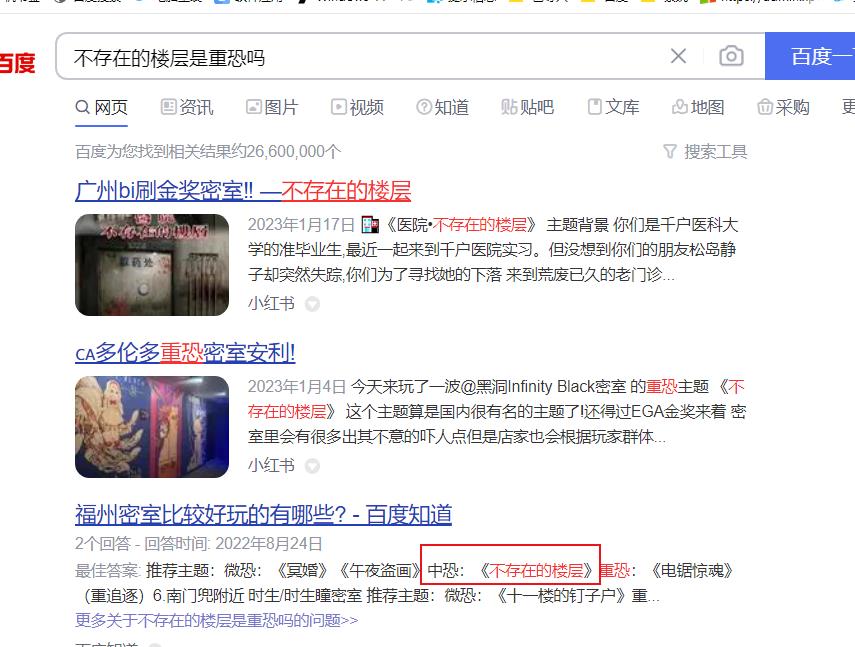
2. Recherchez et ouvrez le Microsoft Store "Microsoft Store".
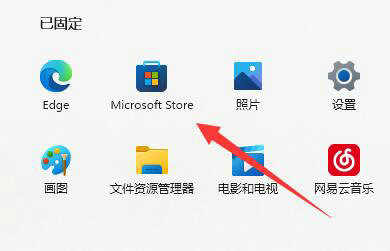
3. Recherchez ensuite « Photos » en haut.
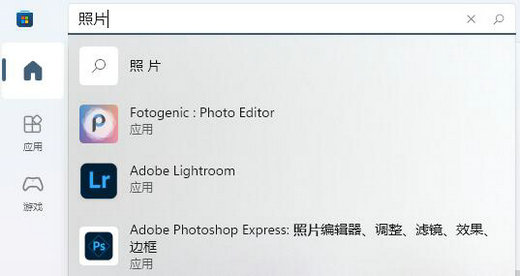
4. Recherchez et ouvrez ensuite « Microsoft Photos » dans les résultats de recherche.
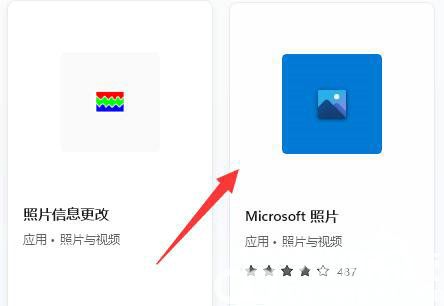
5. Cliquez ensuite sur Obtenir pour réinstaller la visionneuse de photos.
Ce qui précède est le contenu détaillé de. pour plus d'informations, suivez d'autres articles connexes sur le site Web de PHP en chinois!

